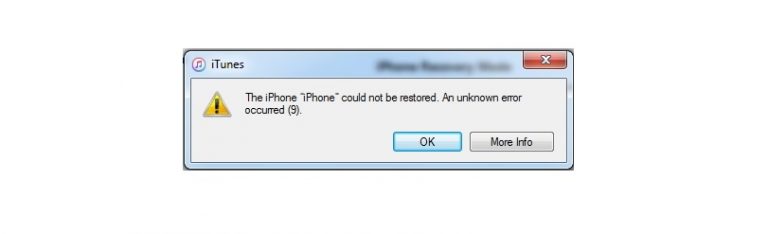علت خطا 9 چیست؟
علل معمول برای خطا در اکثر دستگاه ها زمانی است که مربوط به مسائل مربوط به نرم افزار است. چیزی که در اینجا است این است که سخت افزار، مهم نیست که چقدر سخت باشد، بلکه به کاهش عملکرد دستگاه iOS شما کمک می کند. در اینجا علل رایج این خطا رخ می دهد.
دستگاه iOS شما جیلبریک شده است.
نرم افزار امنیتی در رایانه شما باعث بروز اختلالات ارتباطی بین شما و سرورهای آپدیت اپل می شود.
فایروال شما، روی ویندوز یا مک، مسدود کردن ارتباط بین شما و سرورهای اپل است.
یک خطای تنظیم شبکه وجود دارد یا به نحوی خراب شده است.
در ارتباط با دلیل چهارم – رایانه شخصی خود را شناخته است به هک یا فرار از زندان یکی دیگر از دستگاه های iOS است که باعث اختلال در تشخیص دستگاه.
کابل USB موجب وقفه در فرایند به روز رسانی و بازسازی شد.
حالا که ببینیم علت چیست، ما می توانیم توجه داشته باشیم که هر دو نرم افزار و سخت افزار ممکن است مجرمان را برای وقوع خطا است. با این کار، اکنون می توانیم خطای آیفون 5s / 6s / 7/8 / X را اصلاح کنیم.
قسمت 2. روش ساده ترین و کارآمد ترین زمان برای رفع خطا 9.
این جایی است که FoneDog – iOS System Recovery به طور کامل بدون استفاده از آن می شود. مهم این است که توجه داشته باشید که این روش با اطلاعات شما درگیر نخواهد شد. یک مزیت بزرگ!
مراحل برای از بین بردن خطای iTunes 9 از دستگاه iOS شما همیشه وجود دارد:
دانلود، نصب و راه اندازی مجموعه ابزار FoneDog. هنگامی که برنامه را راه اندازی کرده اید، تأیید کنید که رابط کاربری آسان برای استفاده روی صفحه نمایش شما قابل مشاهده است.
در دستگاه iOS خود را از طریق کابل USB به کامپیوتر وصل کنید. تأیید کنید که جعبه ابزار FoneDog قادر به شناسایی دستگاه شما بود.
در منوی اصلی، بر روی “iOS System Recovery” کلیک کنید. شما همچنین ممکن است متوجه گزینه های دیگری مانند “پشتیبان گیری و بازیابی اطلاعات iOS”، “بازیابی اطلاعات iOS” و مانند آن. اینها برای هر چیز دیگری که برای تعمیر نیاز دارید.
روی «شروع» کلیک کنید
دستگاه iOS شما یک بار دیگر به طور خودکار شناسایی خواهد شد. سیستم عامل آن را می توان با کلیک بر روی “تعمیر” به روز شد.
بازیابی بلافاصله آغاز خواهد شد. همانطور که ممکن است متوجه شوید، تمام اشتباهات از بین رفته است، زیرا در حال بازیابی است!
برای به پایان رساندن FoneDog – iOS System Recovery اجازه دهید.
تمام شده! شما اکنون آماده استفاده از دستگاه iOS خود به طور عادی هستید.